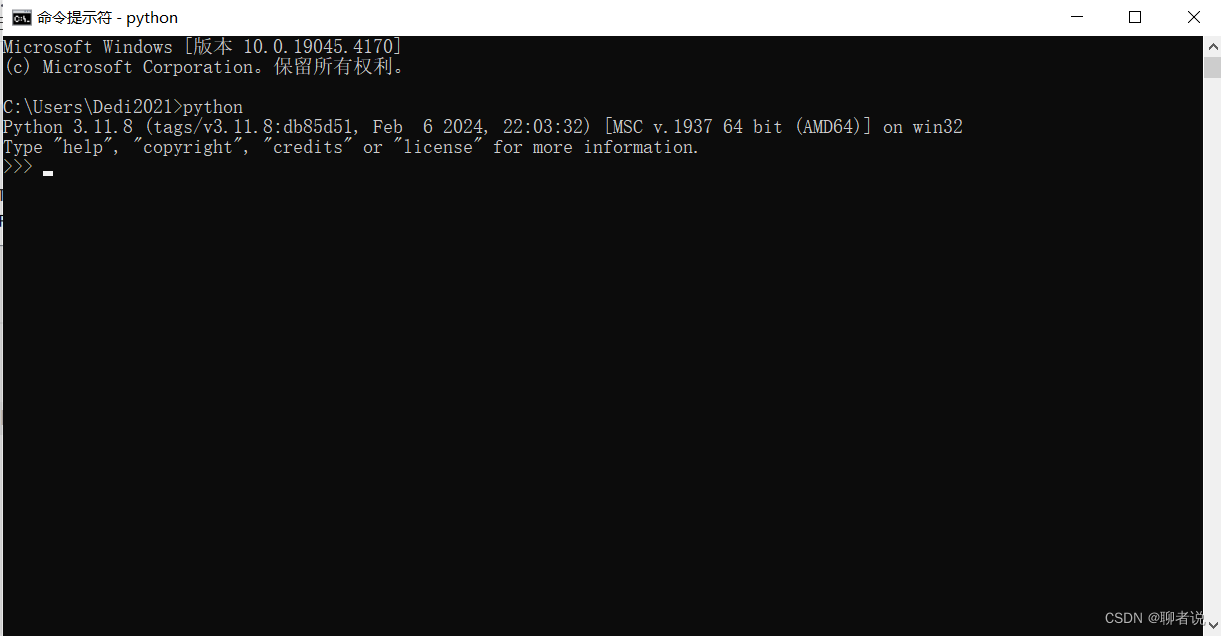- 1Docker+Jenkins+Gitee自动化部署maven项目,加入Nexus镜像仓库(补充篇)_gitee+docker自动化部署
- 2AI: 什么是机器学习的数据清洗(Data Cleaning)
- 3【已解决】java.sql.SQLException:Column count doesn‘t match value count at row 1_java.sql.sqlexception: column count doesn't match
- 4史上最全:python中列表(list)、元祖(tuple)、字典(dict)、字符串(string)、集合(set)的区别与联系_元组、列表、字符串、字典、集合的定义
- 5CrossOver22可以直接在Mac系统上运行Windows应用_dock 直接启动 windows
- 6线性数据结构之栈(Stack)_线性代数stack
- 7DiffusionAD代码运行纪实_error: ignored the following yanked versions: 8.9.
- 8Linux:使用sudo时user is not in sudoers file的解决
- 9sql注入笔记2(WAF绕过)_参数污染绕过waf注入
- 10从零开始搭建属于自己的物联网平台(三)基于netty实现mqtt server网关
2024Python最新安装详细教程(2024-03-22 以Windows为例)_windows 安装python
赞
踩
一、python官网
官网地址:https://www.python.org/
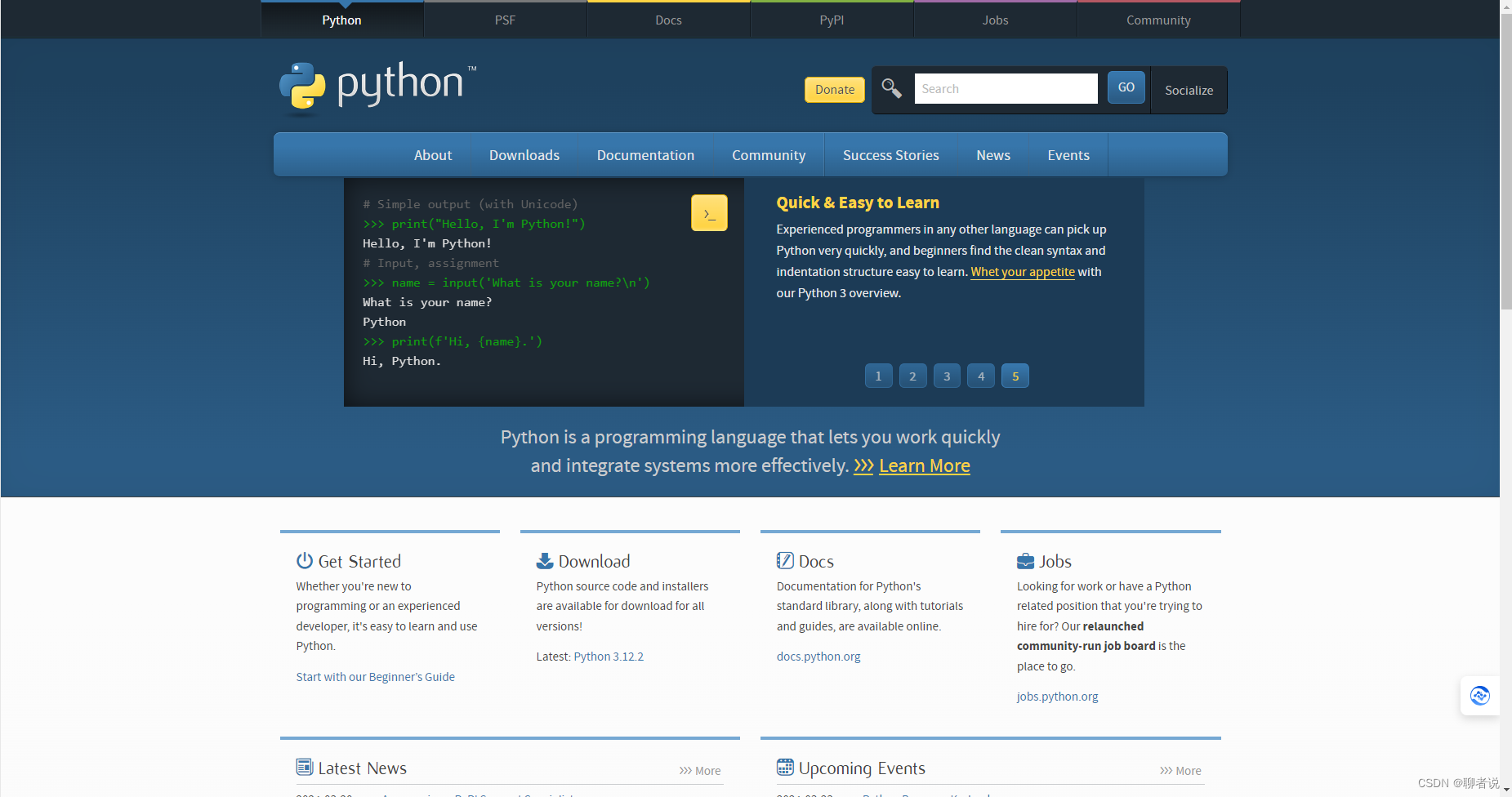
二、下载
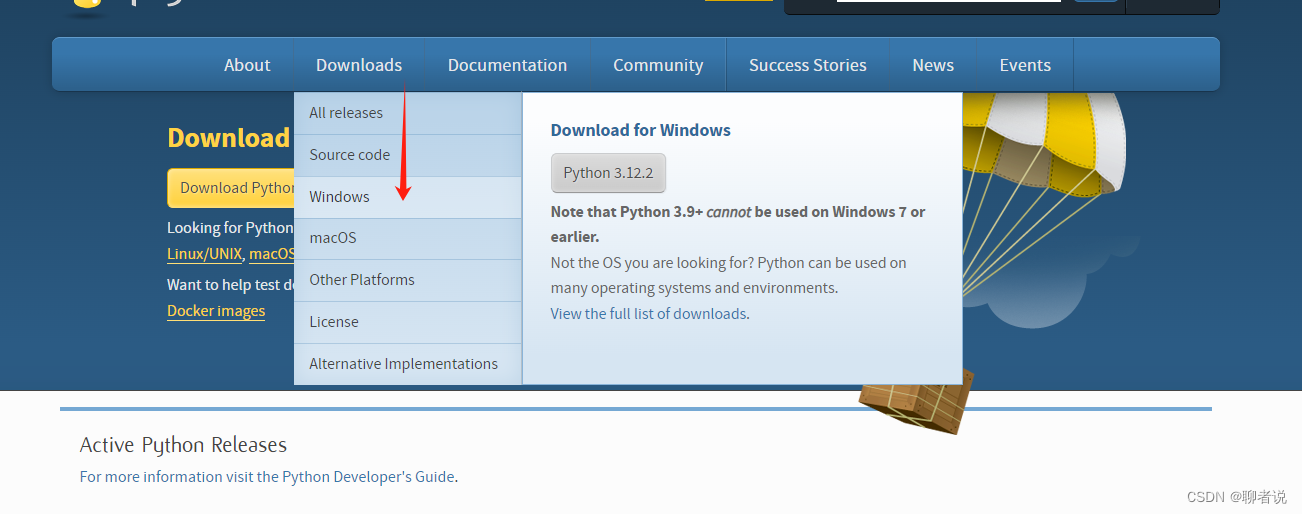
点击鼠标移动至【Downloads】,出现悬浮下拉框,选择相应系统进入子级页面:本文已Windows为例
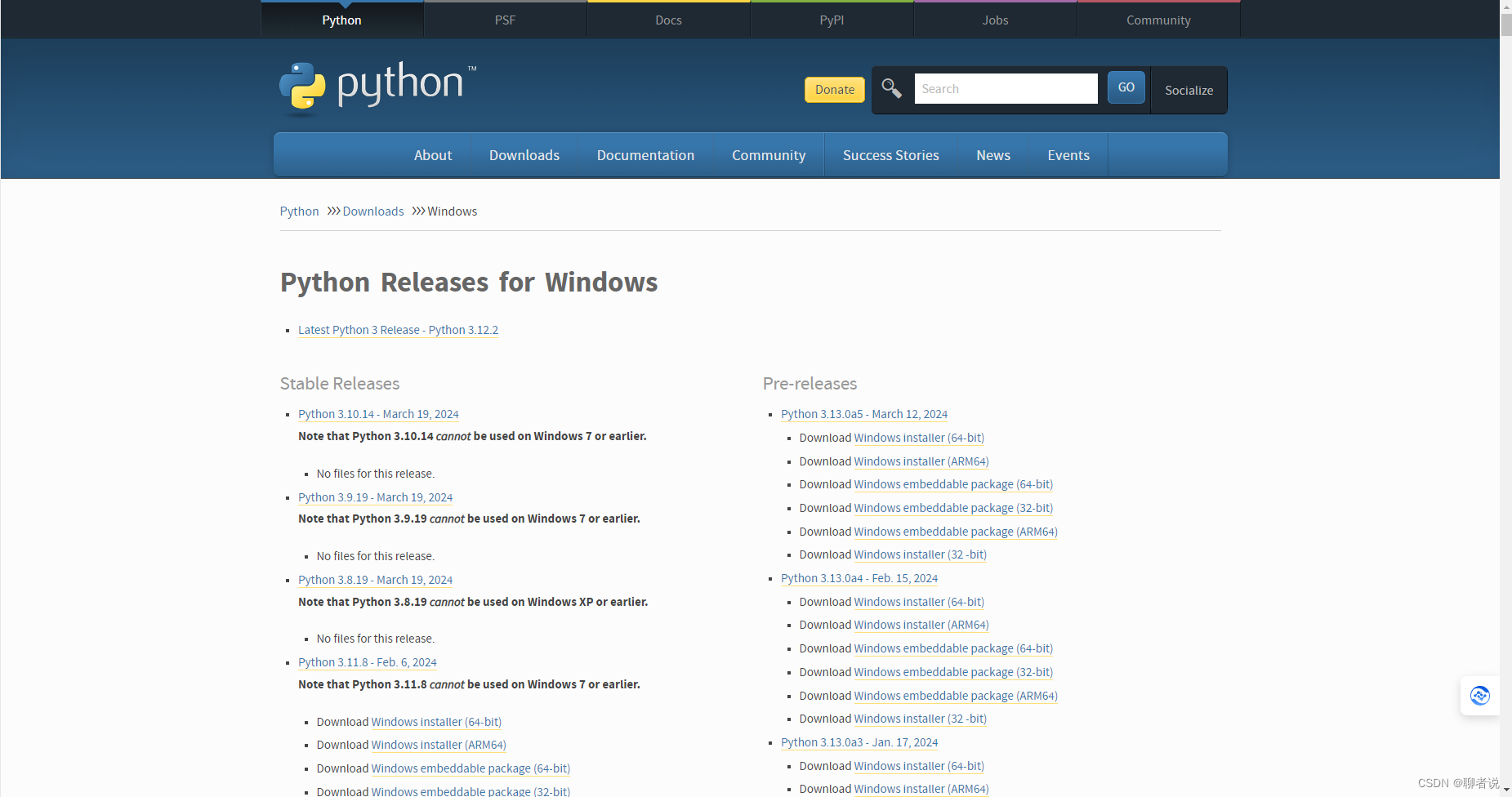
三、选择python版本
1、选择稳定发布版本Stable Releases
在下载页面,你可以看见主要内容分为左右两列,左边是稳定发布版本Stable Releases(经过测试,相对完善、稳定的版本),右边是预发布版本Pre-releases(处于测试中,可能不完善)。
对于开发者的我们来说,应该下载左边的稳定发布版本Stable Releases。
2、下载Windows Installer
先查看开发者自己的Windows对于系统类型。
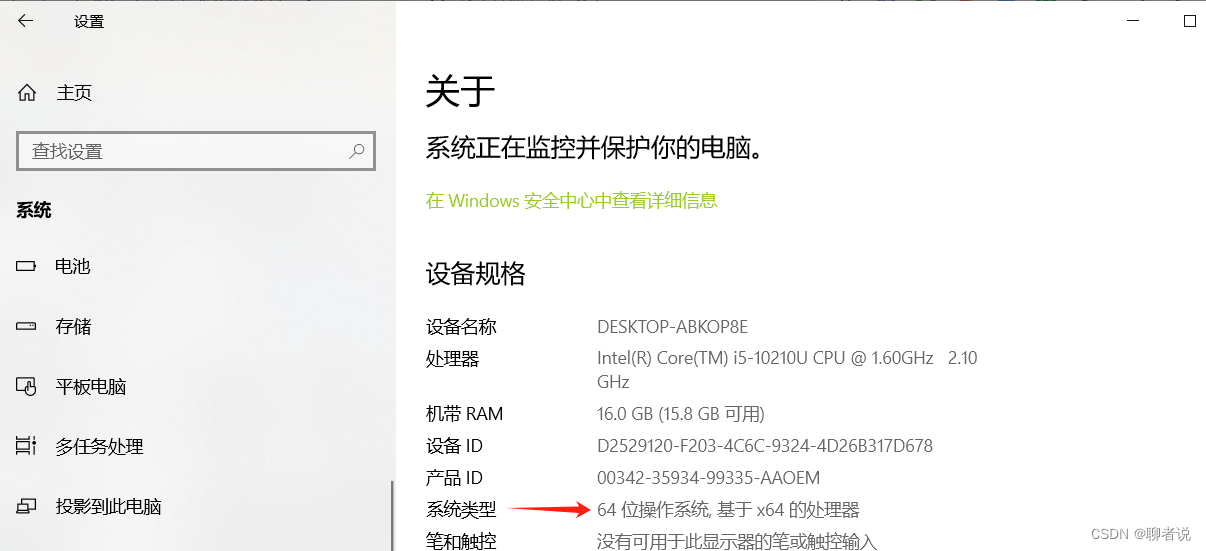
本文使用的Windows系统类型,如上图所示是:64位操作系统。
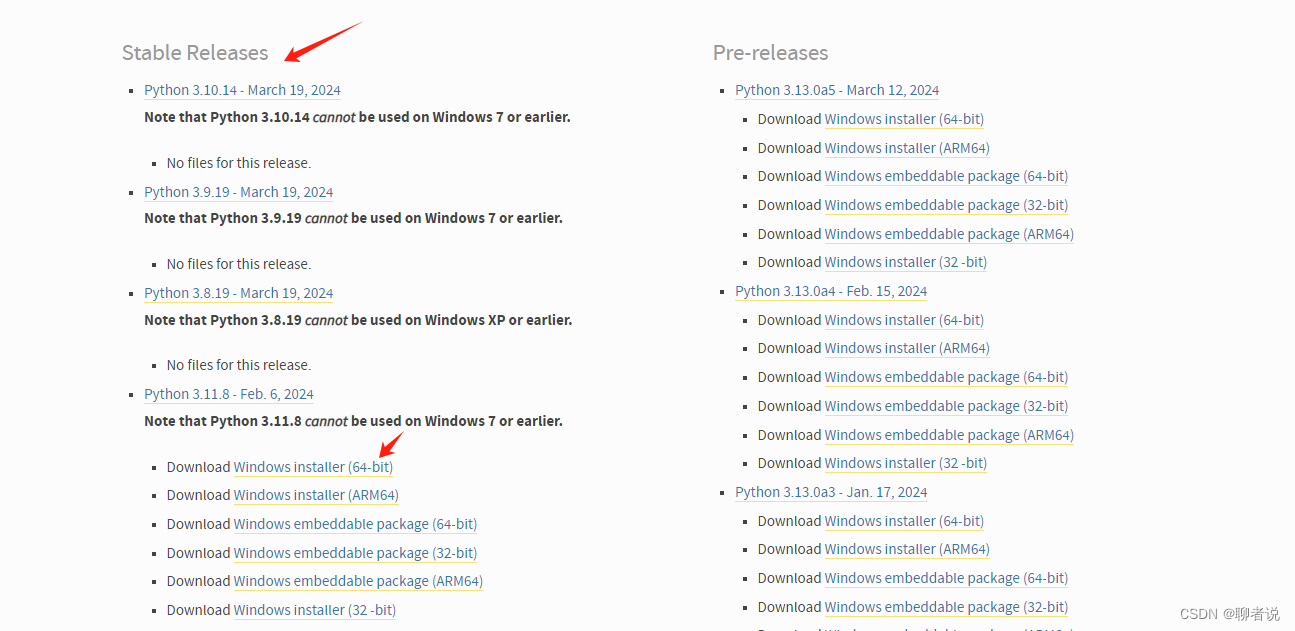
PS:上图中,Windows embeddable package是python的zip文件,解压后是一个文件夹(一个最小python运行环境,不包括doc、idle、pip等)。该版本主要用于嵌入其他程序之中。
对于开发者的我们来说,需要一个完整的python开发环境进行程序开发,所以需要下载Windows Installer的安装程序。
根据开发者自己电脑的操作系统的位数,找到对于的链接,点击下载。
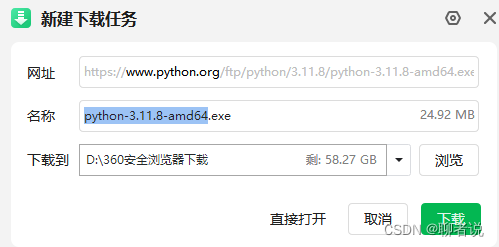
四、安装Windows Installer(自定义安装)
1、自定义安装选择
Python安装程序提供了两种安装方式。
Install Now为默认安装,安装路径和内容是默认的。
Customize installation为自定义安装,设置时可以减少或增加功能、指定安装路径等,根据需要而设定。
本文选择,自定义安装,并添加python到windows的系统路径,方便操作系统自动识别。
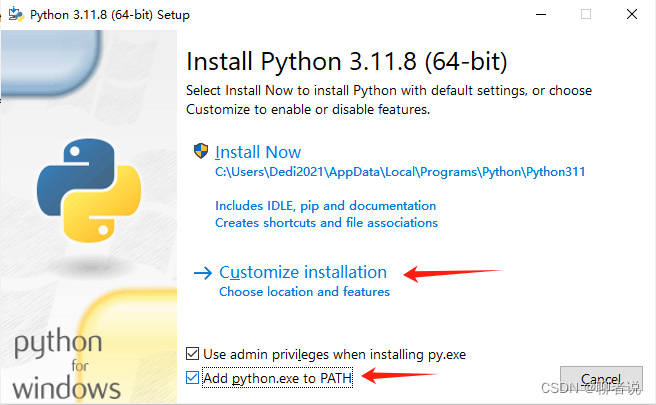
2、可选功能设置Optional Features
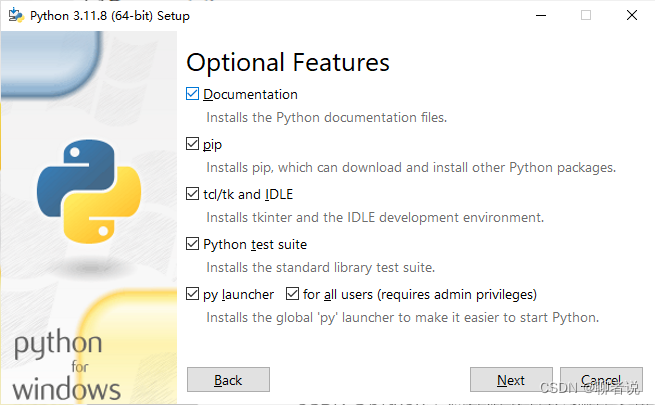
Documentation
安装python离线文档文件,一般是python的使用说明文档。
该项可选可不选。
pip
安装pip,能在cmd命令窗口安装python外部的库。
该项勾选,安装后,可以win+r启动开始的运行窗口。
在cmd命令窗口的默认路径中使用pip安装(pip install 库名)或卸载库(pip unstall 库名)。
一般是安装到python路径下的Lib→site-packages文件夹中,卸载也是卸载python路径下的Lib→site-packages文件夹中的库。
tcl/tk and IDLE
安装tkinter 和IDLE开发环境。
该项是否勾选可根据需求而定。
Tkinter 模块是 Python 的标准 Tk GUI 工具包的接口,它可以创建 GUI 应用程序。
IDLE是Python的集成开发和学习环境,是一个可视化的shell命令行、一个简单的命令运行窗口。
Python test suite
安装Python的标准库测试套件,可用于执行已编写的测试用例,用来测试写的类和方法是否符合预期。
该项是否勾选可根据需求而定。
py launcher
launcher是适用于windows的python启动器,可帮助我们定位和执行不同的python版本。
该项勾选。
for all users(requires admin privileges)
启动器(launcher)为所有windows账户都可用,该项需要有管理员权限才能设定。
上面安装设置中已勾选管理员权限,可以勾选该项。
该项是否勾选可根据需求而定。
PS:本文选项全部勾选。
点击next按钮,进入高级选项设置界面。
3、高级选项设置Advanced Options
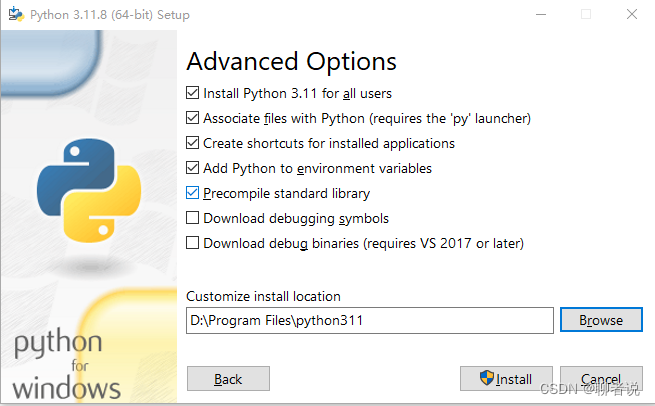
Install Python 3.11 for all users
表示所有windows账户都可用。
该项是否勾选可根据需求而定。
Associate files with Python(requires the 'py’launcher)
文件关联,关联.py后缀的文件到Python(需要安装python启动器launcher)。
该项勾选。
Create shortcuts for installed applications
创建快捷方式,在开始菜单中会显示创建的有关快捷方式。
该项勾选。
Add Python to environment variables
添加python到系统的环境变量,
该项勾选。
**PS:**前面步骤勾选Add python.exeto PATH后,该项自动勾选。
Precompile standard library
Python程序代码文件(.py)先要编译成字节码,然后再在虚拟机中执行。
**python的标准库(standard library)**是pyhon安装时默认安装的自带的库(也叫内置库)。
预编译标准库(Precompile standard library),在安装的时候把标准库的.py 文件编译成.pyc字节码文件,以后运行的时候就可以省去编译,会快一点。
该项可以勾选。
Download debugging symbols
下载调试符号,debugging symbols可以帮助调试程序,记录了变量、函数等这类符号和内存定位的关系。
该项是否勾选可根据需求而定。
Download debug binaries(requires VS 2017 or later)
下载调试二进制文件(需要安装VS,2017及以上版本)。
该项是否勾选可根据需求而定。
Customizeinstall location
自定义安装路径,可以指定路径安装python。
PS:本文勾选前面五项,指定了自定义安装路径。
点击Install按钮,进入安装进度界面。
4、安装
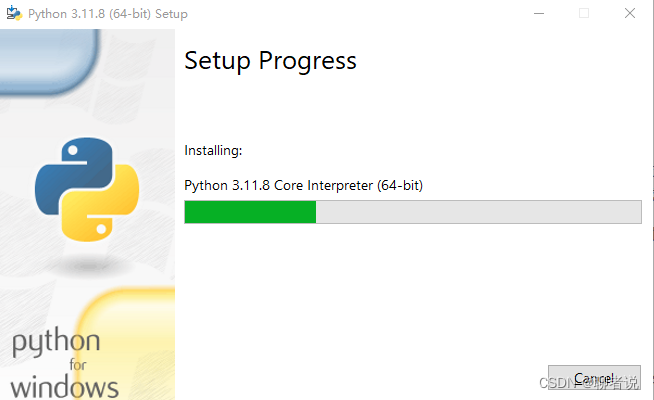
静心等待安装结果,安装完成后,会出现一下界面:
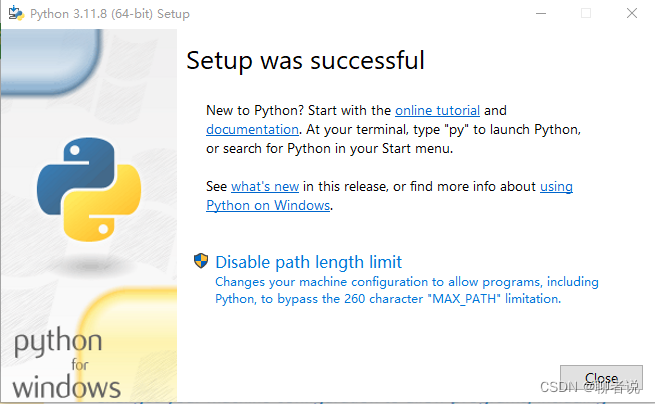
Disable path length limit 选项默认启用操作系统的文件路径长度的限制。
PS:Windows操作系统默认文件路径最大长度为260个字符(windows最大路径长度限制)。
为了避免因路径太长而报错,可以单击该选项,待弹出框提示,点击确定后,变成以下界面
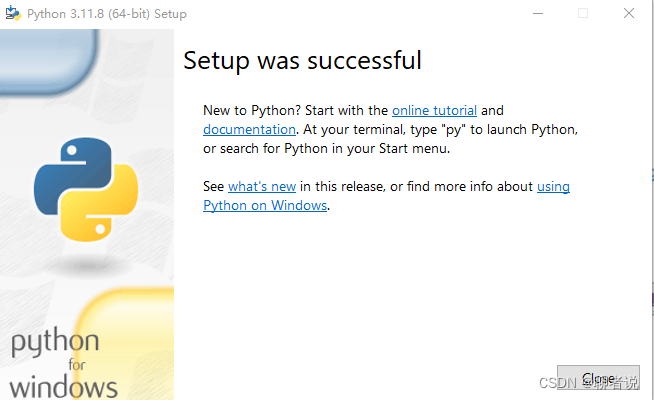
再点击按钮Close。
至此,python安装完成。
PS:可以看看自己电脑的环境变量是否变化:
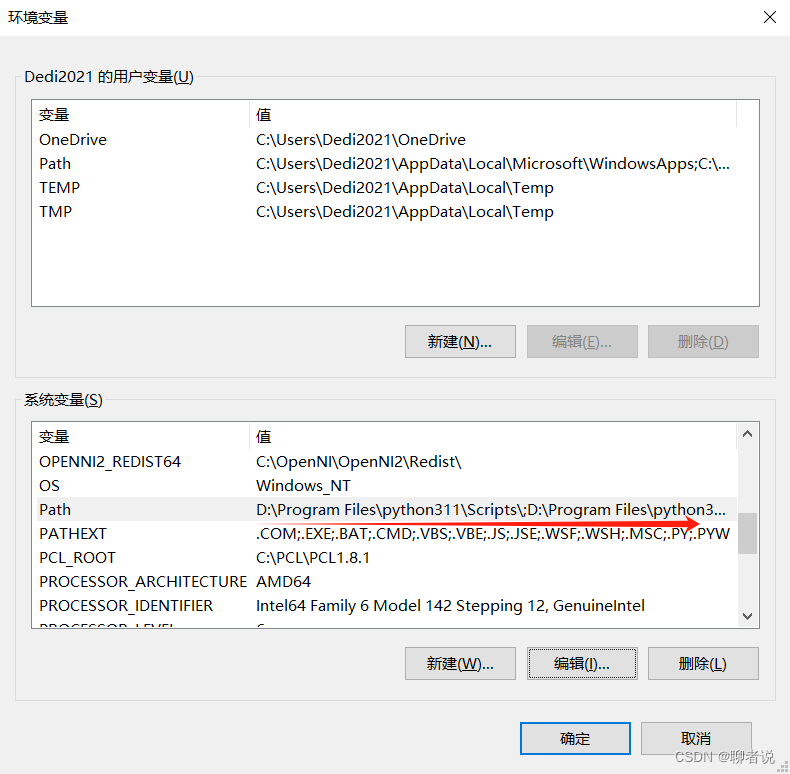
按 Win+R 键,输入 cmd 调出命令提示符,输入 python 查看安装版本: